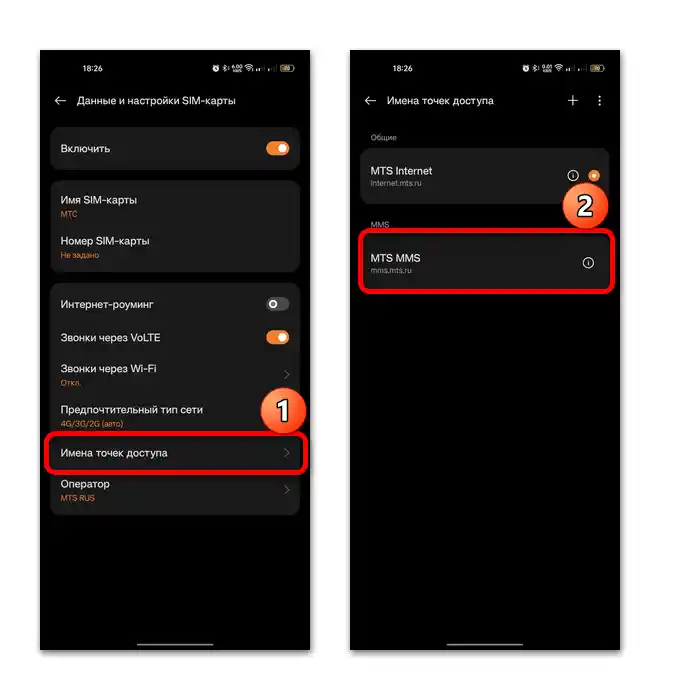المحتوى:
الطريقة 1: تفعيل البيانات المحمولة
للحصول على MMS على جهاز Android، يجب أن يكون هناك اتصال بالإنترنت عبر البيانات المحمولة. ومن هنا تأتي أسباب أخرى، مثل نقص الرصيد في رقم الهاتف المحمول أو قيود من مشغل الشبكة على حجم البيانات المرسلة (حتى 350 كيلوبايت).
لفتح MMS، قم بتفعيل البيانات المحمولة. عادةً ما يكون زر الوصول السريع موجودًا في شريط الإشعارات في Android - قم بتمديده، ثم اضغط على البلاطة المناسبة لتفعيلها.
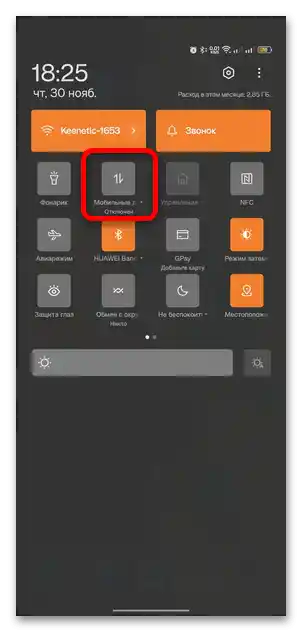
يمكنك أيضًا تفعيل البيانات المحمولة من خلال إعدادات النظام "الإعدادات". هنا أيضًا توجد خيارات إضافية لهذا الاتصال:
- اضغط على أيقونة الترس ("الإعدادات")، ثم انتقل إلى قسم "الشبكة المحمولة".
- أولاً، تأكد من أن الإنترنت مفعل لبطاقة SIM التي استلمت الرسالة المتعددة الوسائط.
- قم بتفعيل البيانات المحمولة على جهاز Android باستخدام المفتاح.
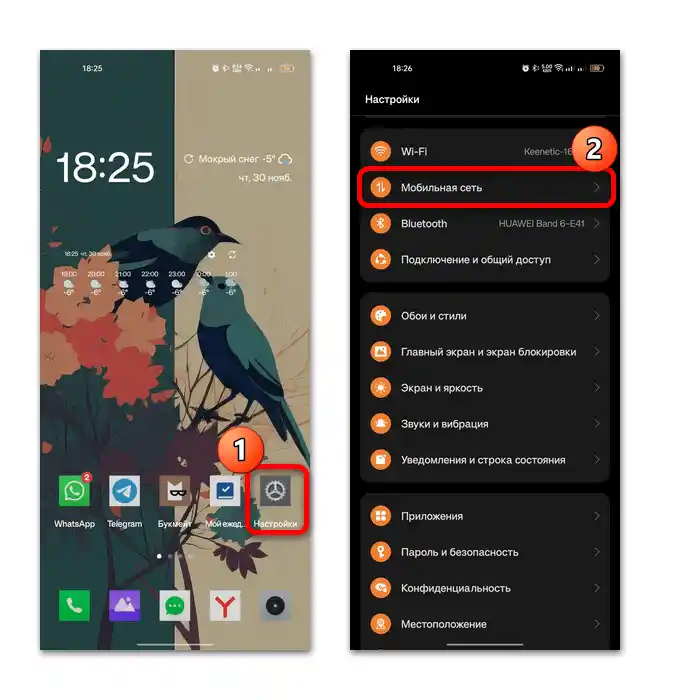
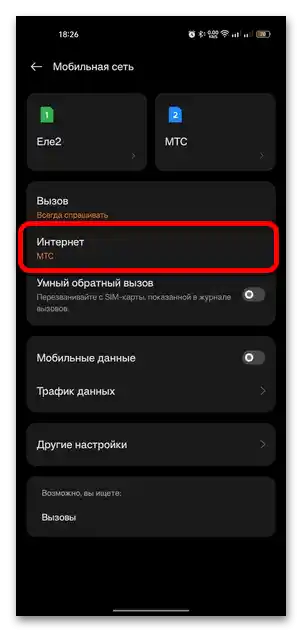
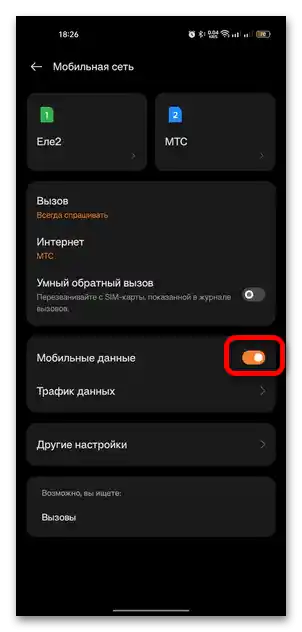
إذا كنت تستخدم اتصال Wi-Fi، يجب أن تعرف أن الجهاز المحمول يعطي الأولوية لهذا النوع من الوصول إلى الشبكة، حتى عندما تكون البيانات المحمولة مفعلة. أثناء محاولة تحميل الرسالة، قم بإيقاف تشغيل وحدة Wi-Fi.
الطريقة 2: التحقق من إعدادات المشغل
سبب شائع آخر لمشكلات فتح MMS على Android هو إعدادات المشغل غير الصحيحة. لا يلجأ المستخدمون المعاصرون كثيرًا إلى طريقة نقل المعلومات مثل MMS، لذلك لا يلاحظون على الفور الإعدادات الخاطئة أو أن الوظيفة معطلة تمامًا من قبل المشغل لعدم الحاجة. دعنا نتحقق من إعدادات المشغل ونقوم بتصحيحها إذا لزم الأمر.
تختلف الإعدادات قليلاً بين كل مشغل شبكة محمولة، وخاصة اسم APN أو الخادم لتبادل الرسائل المتعددة الوسائط.معلومات أكثر تفصيلاً متاحة على المواقع الرسمية للشركات، وسنستعرض خوارزمية الإجراءات باستخدام مثال MTS:
- انتقل إلى قسم "الشبكة المحمولة" في إعدادات النظام، من خلال تنفيذ الخطوة 1 من التعليمات السابقة، ثم اختر بطاقة SIM إذا كان هناك اثنتان مثبتتان.
- بعد ذلك، اضغط على خيار "أسماء نقاط الوصول". قد يُطلق على هذا القسم أسماء مختلفة، حسب نظام التشغيل، لذا ابحث عن معلومات حول إعدادات المشغل. إذا كان هناك نقطة "MMS"، تحقق من إعداداتها.
![لماذا قد لا تفتح رسائل الوسائط المتعددة على أندرويد-06]()
لإنشاء نقطة جديدة يدويًا، انقر على الرمز الذي يشبه علامة الجمع في الأعلى، ثم أدخل جميع المعلمات اللازمة. -
- APN — mms.mts.ru;
- الوكيل – غير محدد;
- المنفذ – غير محدد;
- كلمة المرور — mts;
- اسم المستخدم — mts;
- الخادم – غير محدد;
- MMSC — http://mmsc;
- خادم الوكيل MMS – 192.168.192.192;
- المنفذ — 8080;
- البروتوكول — IPv4;
- MCC — 250;
- MNC — 01;
- نوع APN — mms.
هذه هي الإعدادات الأساسية. إذا كانت هناك معلمات أخرى لنقطة الوصول، فاترك قيمتها غير مملوءة.
- لحفظ التغييرات أو نقطة الوصول التي تم إنشاؤها يدويًا، لا تنسَ الضغط على الرمز الذي يشبه علامة الاختيار.
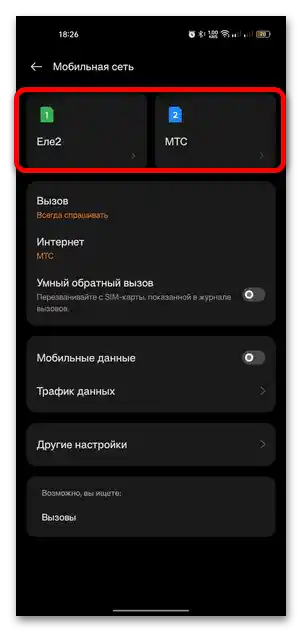
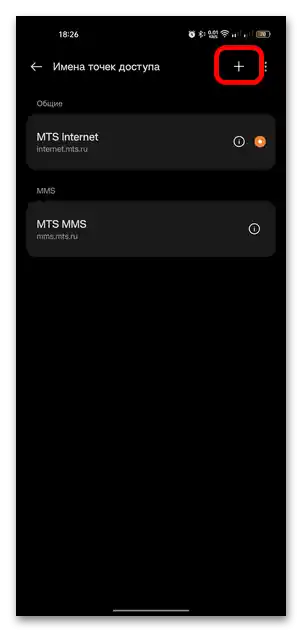
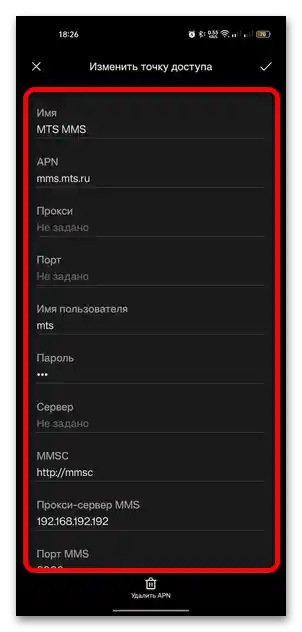
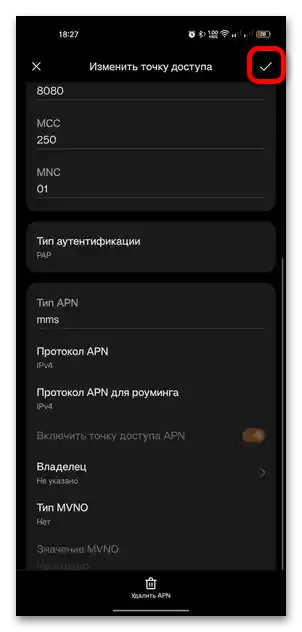
علاوة على ذلك، جميع المشغلين يسمحون بإجراء إعداد تلقائي لتبادل MMS على أجهزة Android. بعضهم يوفر هذه الإمكانية في الحساب الشخصي على الموقع الرسمي أو في التطبيق المحمول. يمكنك أيضًا الاتصال بالمشغل وطلب إعدادات MMS في ملف التكوين (سيأتي في شكل رسالة خدمة خاصة)، والتي سيكون من السهل تطبيقها.
الطريقة 3: إعادة تعيين الشبكة
إذا كانت المشكلة تتعلق بإعدادات الشبكة نفسها على جهاز Android، يمكنك محاولة إعادة تعيين إعدادات الشبكة لإصلاح مشاكل فتح MMS المستلمة. نتيجة لذلك، ستعود جميع معلمات الشبكة إلى القيم الافتراضية.في نظام التشغيل، توجد وظيفة خاصة تسهل الإجراء، وقد كتبنا عن ذلك بمزيد من التفصيل في دليل منفصل سابقًا.
لمزيد من التفاصيل: إعادة تعيين إعدادات الشبكة لجهاز Android
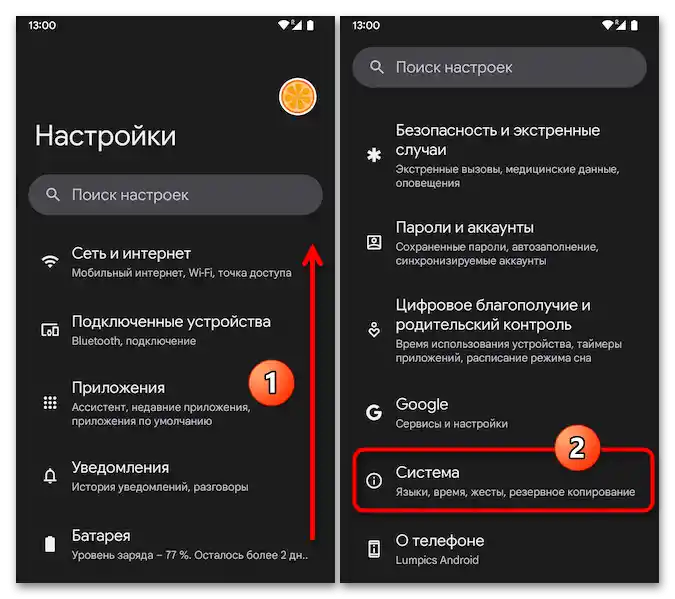
الطريقة 4: حل مشاكل تطبيق الرسائل
لتبادل الرسائل القصيرة وMMS، يوجد تطبيق منفصل مثبت مسبقًا، من خلاله يتلقى المستخدم ويرسل الرسائل. إذا كانت هناك مشاكل في عمل البرنامج نفسه، فقد لا تفتح MMS، على سبيل المثال. حاول إجراء بعض التعديلات لإصلاح الوضع:
- من خلال "الإعدادات"، انتقل إلى قسم "التطبيقات"، ثم اختر "إدارة التطبيقات" أو "التطبيقات المدمجة".
- في الحالة الأولى، ستحتاج إلى عرض البرنامج المثبت مسبقًا. انقر على الزر لاستدعاء القائمة الإضافية واختر وظيفة عرض العمليات النظامية. ابحث عن التطبيق المسؤول عن الرسائل.
- في البداية، قم بتحرير الذاكرة - اضغط على السطر المناسب وامسح الذاكرة المؤقتة.
- يمكنك أيضًا إعادة تشغيل البرنامج - في نافذة إعدادات "الرسائل"، المس السطر "إيقاف" ووافق على الإجراء.
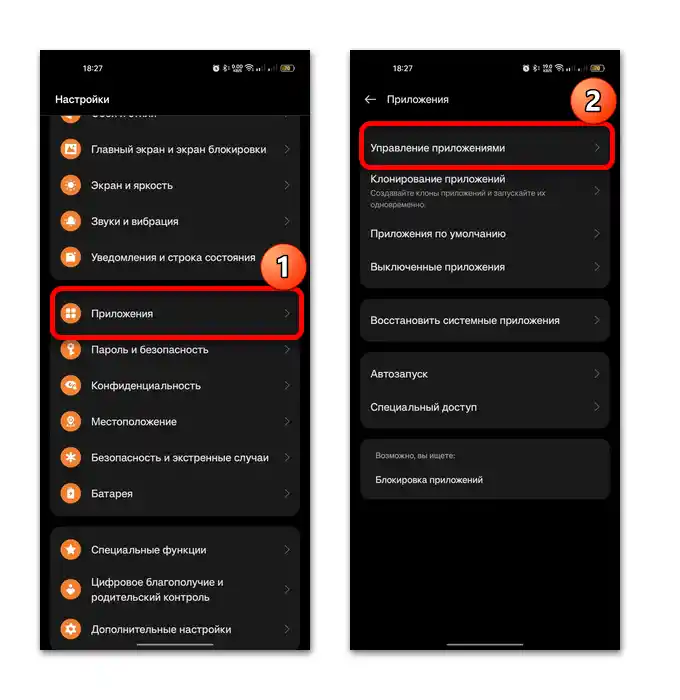
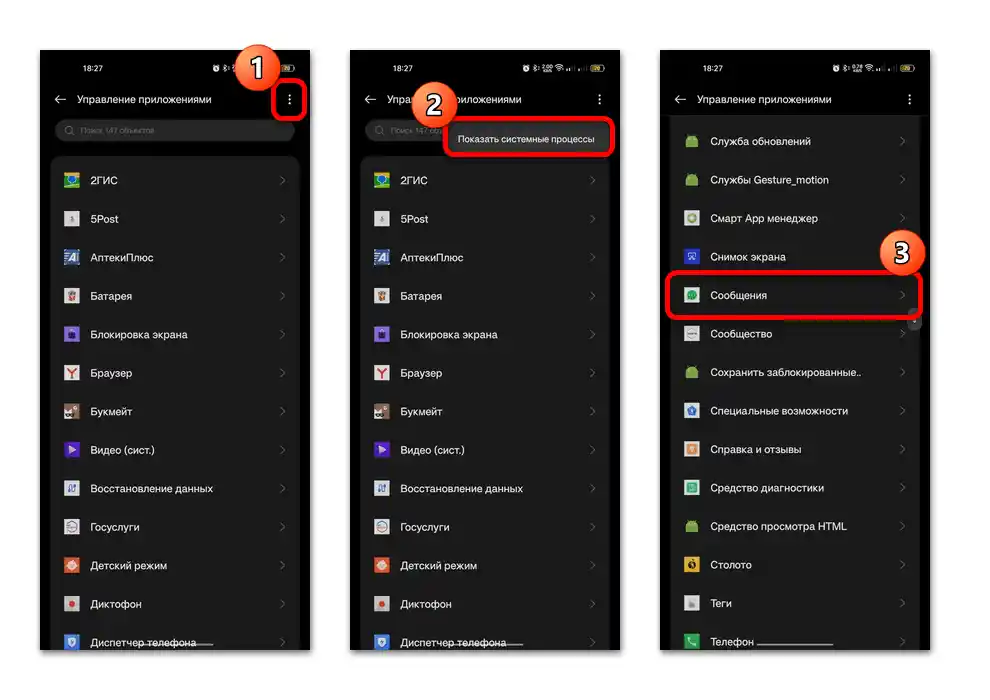
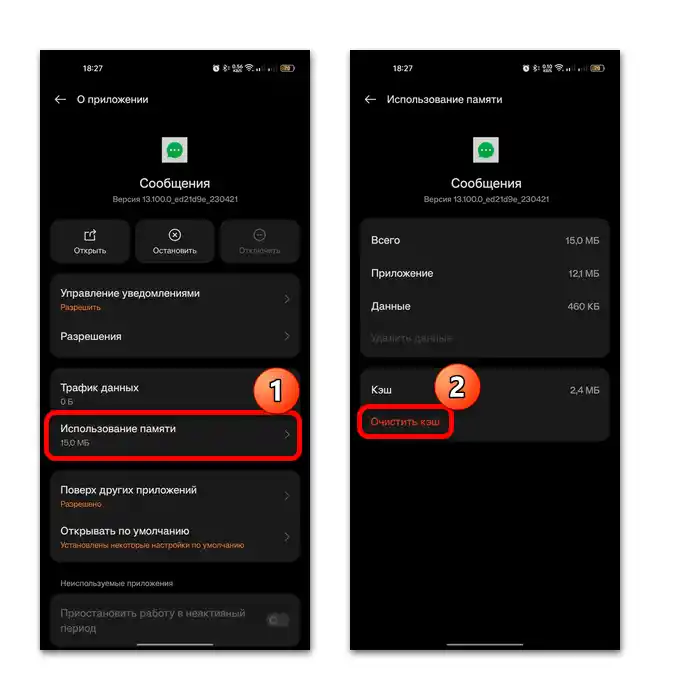
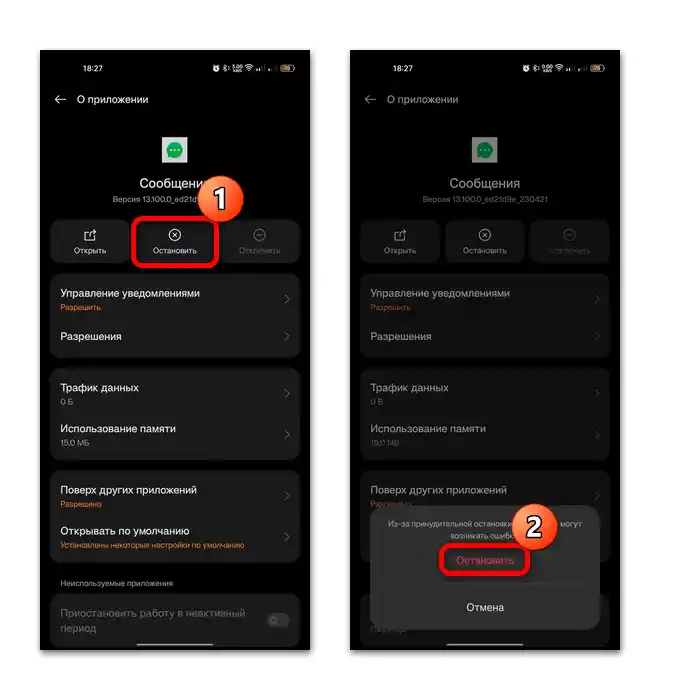
بعد التشغيل اليدوي، سيبدأ التطبيق في العمل مرة أخرى في الخلفية. أي أنك ستعيد تشغيله بهذه الطريقة، مما قد يؤدي إلى إعادة تعيين بعض الأخطاء.
الطريقة 5: مشاكل تقنية لدى المشغل
إذا لم تنجح أي من الطرق المذكورة أعلاه، فهناك احتمال أن تكون المشكلة من جانب مشغل الشبكة. عادةً ما تستمر هذه الأعطال التقنية لفترة قصيرة، لذا انتظر بعض الوقت ثم حاول مرة أخرى فتح MMS المستلم.
أيضًا، إذا كنت تعتقد أن العطل مرتبط بأعمال تقنية على الخادم، يمكنك الاتصال بمشغل الشبكة لمعرفة ما هي المشكلة ومتى سيتم حلها.